excel按姓氏筆劃排序 按筆劃排序Excel數據的方法,周報、月報、半年報,每當你做這些報告的時候是不是非常的頭痛,但是話又說回來了,如果你多掌握一些辦公軟件相關的知識,或許會讓你負擔減少很多,excel按姓氏筆劃排序你是不是也經常遇到過,像excel按姓氏筆劃排序 按筆劃排序Excel數據的方法這類問題,看完今天這篇文章你一定會有收獲!
Excel對文本默認的排序方式是按字母順序進行排列的,但如果想要按筆劃順序進行排列,那么有辦法么?在本文中,Office辦公助手的小編圖文詳解Excel文檔中的數據由文本的排序方式修改為按筆劃順序排列的方法。
下圖中的表格是排序之前的初始狀態,而現在要做的,就是按照姓名的筆劃由少到多進行排序。
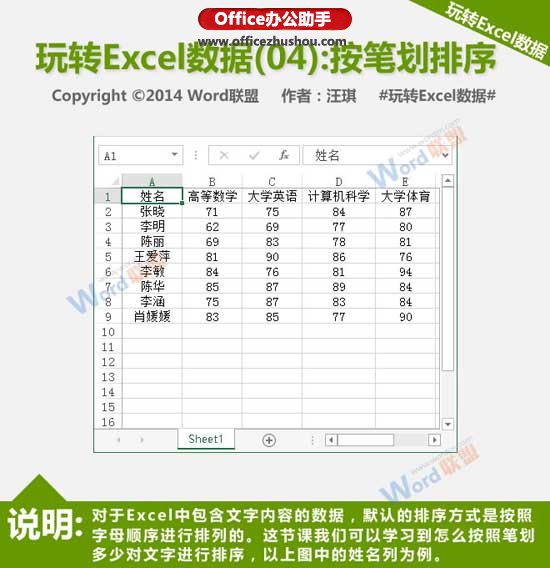
1、在表格中選擇A1單元格,然后切換到“數據”選項卡,在“排序和篩選”組中單擊“排序”按鈕。

2、此時會彈出“排序”對話框,我們將“主要關鍵字”設置為姓名,然后單擊“選項”。

3、在打開的“排序選項”對話框中,將“方法”設置為筆劃排序。
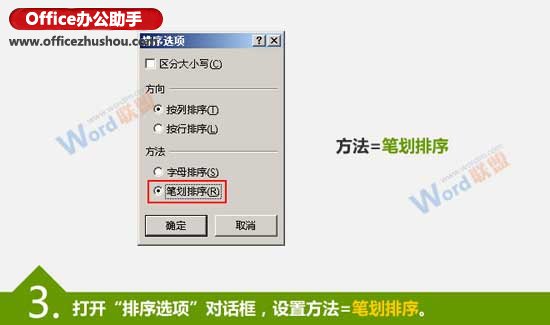
4、返回到“排序”對話框,單擊“確定”按鈕即可。
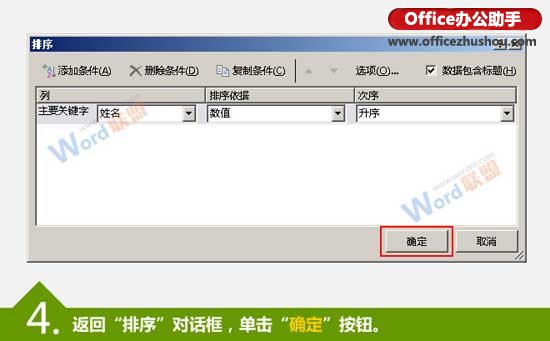
5、大功告成,看看是不是已經實現Excel中數據按照筆劃順序排列了?

 站長資訊網
站長資訊網